Denne wikiHow lærer dig, hvordan du kommer i gang med at stemme på begivenheder på Facebook. Inden du begynder at stemme, skal du først oprette en begivenhed. Du kan oprette begivenheder på en personlig side eller en side, der administreres af dig. Følg guiden herunder for at oprette en begivenhed og begynde at stemme på Facebook. Denne artikel er til Facebooks indstilling på engelsk.
Trin
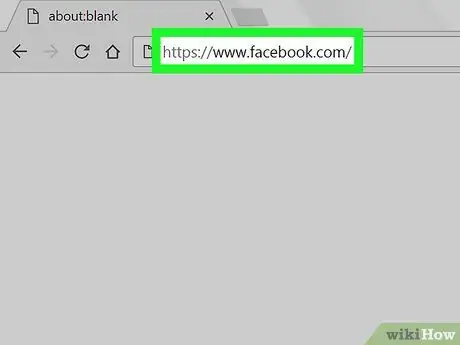
Trin 1. Åbn en browser, og besøg
Besøg hovedsiden på Facebook ved hjælp af en browser.
Hvis du ikke er logget ind på Facebook, skal du logge ind med din e -mail -adresse og adgangskode
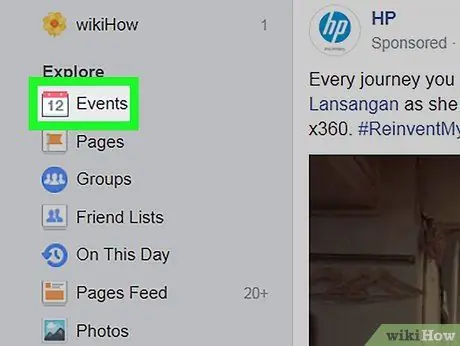
Trin 2. Klik på Begivenheder
Det er i venstre kolonne på Facebook -siden under "Udforsk".
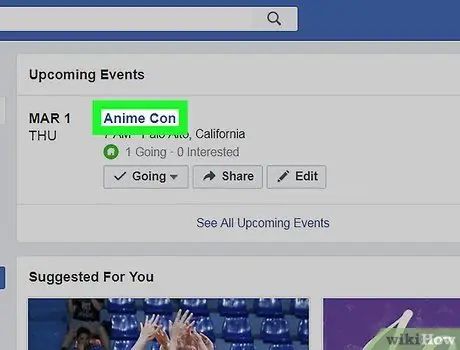
Trin 3. Klik på begivenhedens titel
Vælg navnet på den begivenhed, som afstemningen skal finde sted for. Hvis du ikke har oprettet en begivenhed endnu, skal du klikke på den blå "+ Opret begivenhed" -knap i venstre kolonne. Klik her for at se flere oplysninger om oprettelse af begivenheder på Facebook.
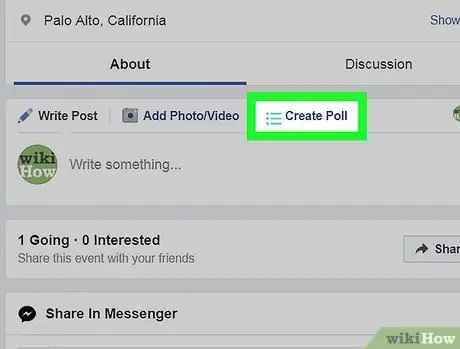
Trin 4. Klik på Opret afstemning
Det er over boksen, der siger "Skriv noget …" på begivenhedsvæggen.
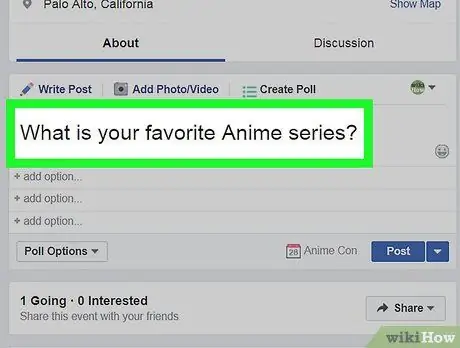
Trin 5. Skriv afstemningens titel
Afstemningens titel er skrevet i boksen, der siger "Spørg noget …".
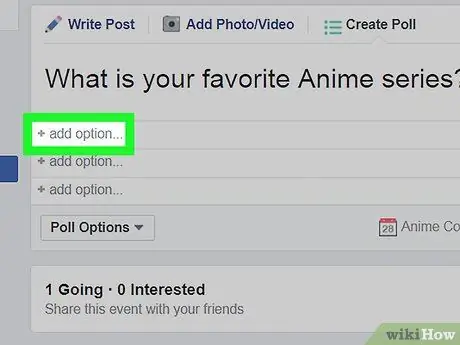
Trin 6. Klik på + tilføj indstilling, og skriv derefter valgmuligheder
Skriv den første mulighed for at stemme ved siden af plus -symbolet.
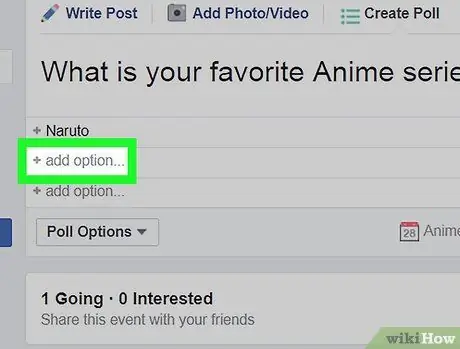
Trin 7. Klik på + tilføj indstilling under den første mulighed for at tilføje en ny mulighed
Skriv den anden valgmulighed. Gentag denne proces for at tilføje flere muligheder, som du ønsker.
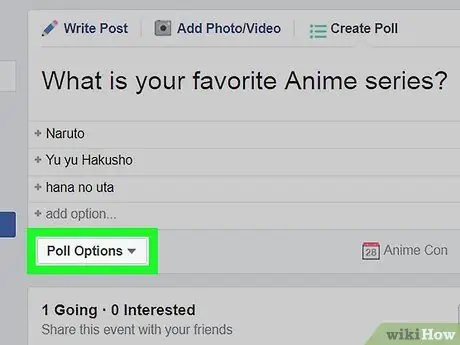
Trin 8. Klik på Afstemningsmuligheder▾, og tilpas derefter dine muligheder for beskyttelse af personlige oplysninger
Denne knap er en grå boks nederst til venstre i afstemningsoprettelsesafsnittet. Der er allerede to muligheder. Du kan markere eller fjerne markeringen af denne indstilling.
- " Tillad alle at tilføje valgmuligheder": denne mulighed giver andre brugere mulighed for at tilføje nye svar.
- " Tillad folk at vælge flere muligheder": giver andre brugere mulighed for at vælge mere end én mulighed.
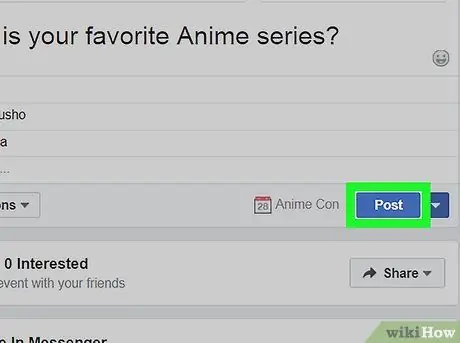
Trin 9. Klik på Send
Det er en blå knap i nederste højre hjørne af menuen. Når du har indstillet afstemningen til din smag, begynder denne knap at stemme på din begivenhedsvæg. Andre brugere kan deltage i denne afstemning.







